Come sbloccare ID Apple senza la password
Come sbloccare ID Apple? Vuoi sbloccare l’ID Apple ma non conosci le domande di sicurezza? Come rimuovere il blocco ID Apple quando hai dimenticato la password o vuoi rimuovere account Apple del proprietario precedente? Ecco le soluzioni!
AnyUnlock – Sblocca ID Apple
Scarica gratuitamente AnyUnlock con 1 clic per sbloccare l’ID Apple senza e-mail o domande di sicurezza.
Quando hai dimenticato la password dell’ID Apple, inserisci la password del tuo account Apple più volte o dà risposte sbagliate alle tue domande di sicurezza, i servizi del produttore americano suoneranno l’allarme e bloccheranno il tuo ID Apple, in modo efficace per motivi di sicurezza. Questa tattica difensiva potrebbe salvarti da un tentativo di hacking. Come sbloccare ID Apple senza la password?
Nessun problema!! Continua a leggere per imparare come sbloccare ID Apple senza la password/domada di sicurezza e anche come ripristinare o modificare i motivi di sicurezza dell’ID Apple con 4 modi efficaci che abbiamo provato, in particolare il Suggerimento 1. Iniziamo a vedere come può aiutarti a sbloccare l’ID Apple senza e-mail o domande di sicurezza.
Perché il mio ID Apple è bloccato
ID Apple bloccato o disabilitato perché Apple sta cercando di proteggere il tuo account. Potresti ricevere uno dei seguenti messaggi quando il tuo ID Apple è bloccato:
- Questo ID Apple è stato bloccato per motivi di sicurezza.
- Questo ID Apple è stato disabilitato per motivi di sicurezza.
- Non puoi accedere/firmare perché il tuo account è stato disabilitato per motivi di sicurezza.
Quindi, quali potrebbero essere le ragioni per incontrare questo messaggio? Di seguito i motivi principali:
- Ci sono stati troppi tentativi di accesso con la password errata.
- Qualcuno ha tentato di accedere da un indirizzo IP sospetto.
- Qualcuno ha cercato di rispondere in modo errato alle tue risposte di sicurezza durante la reimpostazione della password.
- Il team di sicurezza di Apple sospettava che il tuo account fosse stato violato o violato.
Modo 1. Come sbloccare ID Apple con facilità
Come sbloccare ID Apple bloccato senza la password? Qui ti consigliamo un affidabile software di sblocco della password per iPhone chiamato AnyUnlock – Sblocca ID Apple con pochi clic. Quindi, se vuoi uscire dall’ID Apple senza la password o hai dimenticato l’ID Apple e non conosci la domanda di sicurezza o non puoi ricevere l’e-mail, sicuramente AnyUnlock può aiutarti a rimuovere l’ID Apple bloccato. Ed ecco alcune caratteristiche principali che potrebbero interessarti:
- Sblocca ID Apple senza le domande di sicurezza o alle e-mail.
- Sblocca il tuo iPhone è bloccato/disabilitato senza il codice.
- Decifra e rimuovi le impostazioni di crittografia del backup di iTunes.
- Gestisci i passcode che possiedi sul tuo dispositivo come recuperare la password della email/gmail.
Download Gratis * 100% pulito e sicuro
Quindi, se vuoi provare questo potente strumento di sblocco per rimuovere l’ID Apple, puoi seguire i passaggi seguenti per risolvere il problema:
Passaggio 1. Scarica AnyUnlock sul tuo Mac/PC > Avvialo > Fai clic sull’opzione Sblocca ID Apple dalla home page.

Clicca su Sblocca ID Apple da Home
Passaggio 2. Collegare il dispositivo iOS al computer tramite cavo USB. Una volta rilevato il tuo dispositivo iOS, verrà visualizzata l’interfaccia di seguito. Quindi tocca il pulsante Sblocca Ora.
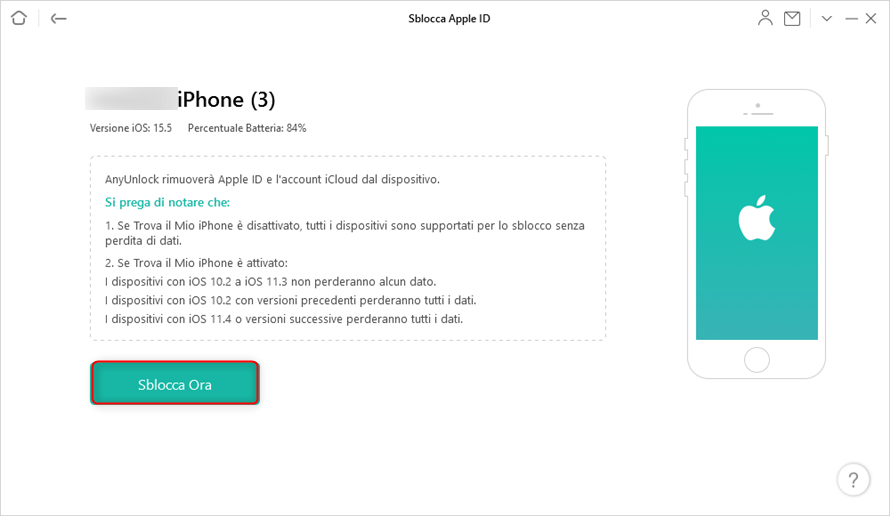
Collega iPhone e sblocca ora
Passaggio 3. Successivamente, AnyUnlock rimuoverà automaticamente l’ID Apple. Si prega di non scollegare il dispositivo fino al riavvio. Nel frattempo, non uscire da AnyUnlock durante il processo.
Passaggio 4. E quando il processo di rimozione è completato, vedrai l’interfaccia come di seguito.

id apple rimosso con successo
Dopo la rimozione, non cancellare tutti i contenuti e le impostazioni sul dispositivo o ripristinare il dispositivo con iTunes.
Se il tuo Trova il mio iPhone è spento, puoi sbloccare facilmente l’ID Apple con la procedura sopra e senza perdita di dati. Se il tuo Trova il mio iPhone è acceso , ci sono alcune limitazioni che devono essere aggirate.
Poiché Trova il mio iPhone è acceso ed esegue iOS 11.4 e versioni successive, dopo aver fatto clic su Sblocca ora, è necessario controllare e confermare lo stato del dispositivo come di seguito.
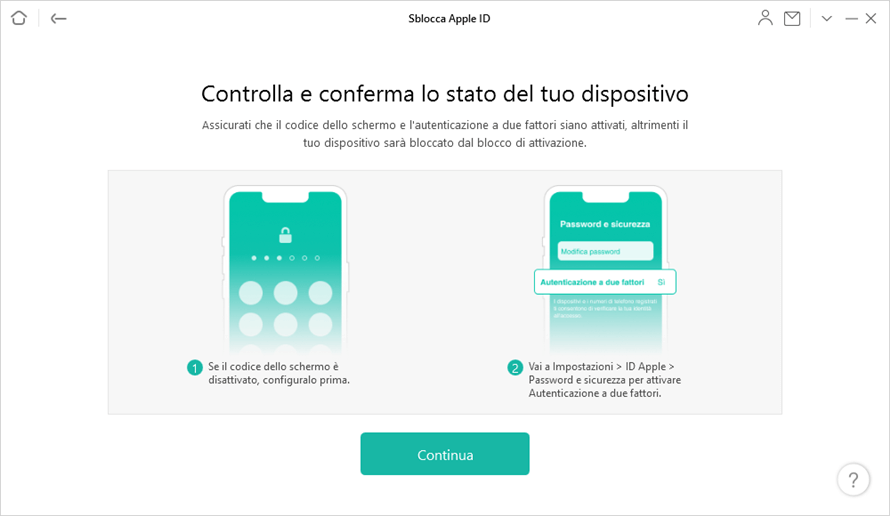
Controlla lo stato del dispositivo
Quindi fai clic sul pulsante Download per ottenere un firmware corrispondente per il tuo modello di iPhone e la versione iOS.

Scarica il firmware iOS
E AnyUnlock inizierà a sbloccare l’ID Apple. Al termine, segui le istruzioni nella pagina del software per configurare il dispositivo per completare il processo di sblocco.
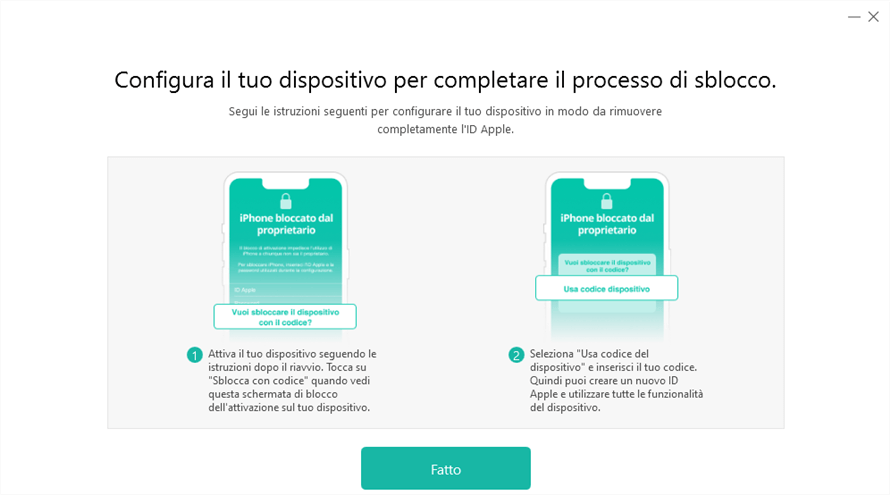
Configura il tuo dispositivo per completare il processo di sblocco dell’ID Apple
Modo 2. Sbloccare account Apple da iPhone
Un modo semplice per sbloccare account Apple è utilizzare l’autenticazione a due fattori. Quindi, se utilizzi l’autenticazione a due fattori, dovrai accedere a un dispositivo attendibile (iPhone/iPad/iPod Touch/Mac) oa un numero di telefono attendibile per sbloccare il tuo account. Di seguito è riportato come reimpostare la password e sbloccare il tuo ID Apple tramite il tuo iPhone di fiducia:
- Per iniziare con il processo, sblocca il tuo iPhone per aprire l’ app Impostazioni .
- Successivamente, devi toccare [Il tuo nome] > Password e sicurezza > Cambia password.
- Inserisci il nuovo passcode e il gioco è fatto per sbloccare il tuo ID Apple.
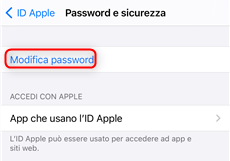
modifica password tramite autenticazione a due fattori
Leggi anche: ID Apple bloccato per motivi di sicurezza >
Modo 3. Rimuovere blocco ID Apple con chiave di ripristino
Se disponi di una chiave di ripristino, puoi . Segui i passaggi seguenti per imparare a farlo:
- Vai alla pagina del tuo account ID Apple e quindi fai clic su “Dimentica ID Apple o passcode”.
- Inserisci il tuo ID Apple bloccato, seleziona l’opzione per reimpostare la password, quindi premi l’opzione “Continua”.
- Inserisci la tua chiave di ripristino.
- Scegli il tuo dispositivo fidato su cui desideri ricevere un codice di verifica.
- Usa il codice che hai ricevuto per impostare una nuova password e seleziona “Reimposta password”.
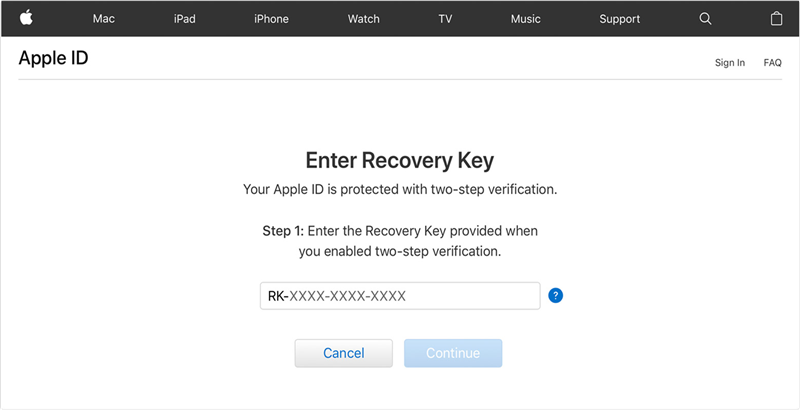
sblocca id apple tramite la chiave di ripristino
Modo 4. Contatta il supporto Apple
Se nulla di quanto sopra aiuta, allora è il momento di contattare il team di supporto di Apple ed è davvero eccezionalmente utile. Se perdi o dimentichi il tuo passcode, ti serviranno le risposte alle domande di sicurezza del tuo ID Apple per riottenere l’accesso al tuo account. Se dimentichi anche quelle risposte, metteranno il tuo account ID Apple in uno stato di ripristino.
Il recupero dell’account mette il tuo account in sospeso fino a quando non può essere verificato correttamente. Puoi anche fornire informazioni come una carta di credito in archivio per accelerare il processo di recupero. Se non funziona nemmeno con il supporto Apple per riottenere l’accesso, devi configurare un nuovo account. Inoltre, finirai per perdere tutti gli acquisti dal tuo vecchio account e l’accesso alle nostre app premium.
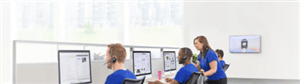
Lascia che il team Apple ti aiuti
FAQ. Come ripristinare/modificare le domande di sicurezza
Se non ricordi le risposte alle domande di sicurezza dell’ID Apple, puoi reimpostare le domande di sicurezza da iforgot.apple.com seguendo i passaggi seguenti:ho dimenticato . mela . com seguendo i passaggi seguenti:
- Apri il sito Web ufficiale di Apple e trova l’opzione iforgot.
- Inserisci il tuo ID Apple, quindi seleziona “Continua”.
- Seleziona l’opzione per reimpostare le domande di sicurezza, quindi seleziona “Continua”
- Inserisci la password del tuo ID Apple e poi seleziona “Continua”.
- Segui le istruzioni sullo schermo per verificare la tua identità. Le informazioni che ti viene chiesto di fornire potrebbero variare in base ai dettagli del tuo account e a diversi altri fattori. (Se non ottieni opzioni per verificare la tua identità, non puoi reimpostare o modificare le tue domande di sicurezza in questo momento).
- Seleziona nuove domande di sicurezza e risposte, quindi seleziona “Continua”.
È così che l’ID Apple ripristina le domande di sicurezza. Si spera che questi passaggi ti abbiano aiutato a ripristinare o modificare le tue domande di sicurezza. Una cosa importante da notare qui è che per modificare o ripristinare le domande di sicurezza del tuo account ID Apple, devi conoscere la password dell’ID Apple. Altrimenti, non sarai in grado di ripristinarli.
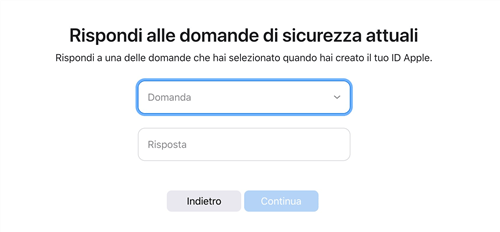
Scegli e rispondi una domanda
Conclusione
Quindi, ecco come sbloccare l’ID Apple senza domande di sicurezza. Naturalmente, puoi provare a ripristinare o modificare le tue domande di sicurezza. Tuttavia, potresti preferire l’autenticazione a due fattori. In effetti, è l’approccio migliore per proteggere il tuo account. Inoltre, non dovrai ricordare alcuna domanda di sicurezza per sbloccare il tuo ID Apple se desideri provare AnyUnlock . Può aiutarti a rimuovere rapidamente il tuo ID Apple.
Download Gratis * 100% pulito e sicuro
Più Articoli Correlati
Domande relative al prodotto? Contatta il nostro team di supporto per ottenere una soluzione rapida >

